Questo articolo descrive come aggiornare le impostazioni Wi-Fi per il tuo videocitofono . Questi sono gli stessi passaggi che segui dopo aver toccato il messaggio "Campanello offline" nell'app Blink app .
Questi passaggi si applicano a un Video Doorbell in modalità Event Response . Per modificare la connessione Wi-Fi per un Video Doorbell gestito da un Sync Module , visita Aggiornamento delle impostazioni Wi-Fi per il sistema del Sync Module .
Per aggiornare le impostazioni Wi-Fi, segui questi passaggi.
- Tocca il pulsante Altro situato nell'angolo in basso a destra della miniatura del campanello per accedere alle Impostazioni del dispositivo .
- Tocca Impostazioni generali .
- Tocca Cambia Wi-Fi .
- Se il campanello è collegato al cablaggio del cicalino, spegni l'alimentazione del sistema del cicalino, quindi tocca Continua .
- Se il campanello non è collegato al cablaggio del cicalino, tocca Continua .

- Rimuovere il campanello dalla piastra di montaggio con la chiave di sblocco.

- Dopo aver rimosso il campanello, tocca Continua .
- Quando viene visualizzata la schermata Cambia Wi-Fi, premi e rilascia il pulsante di ripristino sul campanello (mostrato di seguito) finché il LED rosso e blu non lampeggia.

- Una volta che il LED rosso lampeggia, rilasciare il pulsante di ripristino e toccare Continua .
- Se il LED rosso non lampeggia dopo 30 secondi, prova a sostituire le batterie.
- Per ulteriori informazioni sugli schemi LED del campanello, visita Comprendere i LED del Video Doorbell .
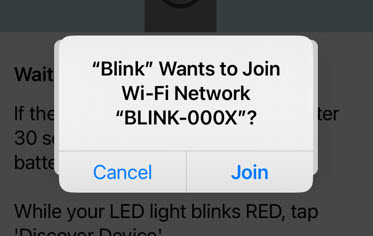
- Seleziona il nome della tua rete dall'elenco delle reti Wi-Fi da 2,4 GHz rilevate. Mentre il LED rosso lampeggia, tocca Scopri dispositivo . Per ulteriori informazioni sugli schemi LED del campanello, visita Comprendere i LED del Video Doorbell .
- Tocca Accedi per connetterti alla rete Wi-Fi temporanea Blink . Nota : se non vedi la tua rete Wi-Fi, tocca Aggiorna elenco.
- Inserisci la tua password Wi-Fi. Tocca l'icona dell'occhio nel campo della password per rendere visibili i caratteri. Inserisci con attenzione la password, quindi tocca Continua . Per assistenza sulla password Wi-Fi, visita La mia password Wi-Fi non funziona .
- Il campanello si connette ai server Blink ed esegue gli aggiornamenti di rete. Una volta completato l'aggiornamento della rete Wi-Fi, viene visualizzato un messaggio di conferma. Tocca Continua .
![]()
- Ricollega il campanello allineando il bordo superiore del Video Doorbell alla piastra posteriore. Spingerlo saldamente contro la piastra posteriore finché non si sente un leggero clic.

- Il montaggio del campanello è quanto completo. Tocca Fine per tornare alla schermata Home.
Posizione del pulsante di ripristino della piastra posteriore a due fori
Se il tuo Video Doorbell ha una piastra posteriore a due fori invece di tre fori di montaggio, il pulsante di ripristino si trova sul retro del campanello, come mostrato di seguito.
